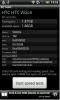Sinkronizirajte više Google kalendara s Windows Phone 7 Mango
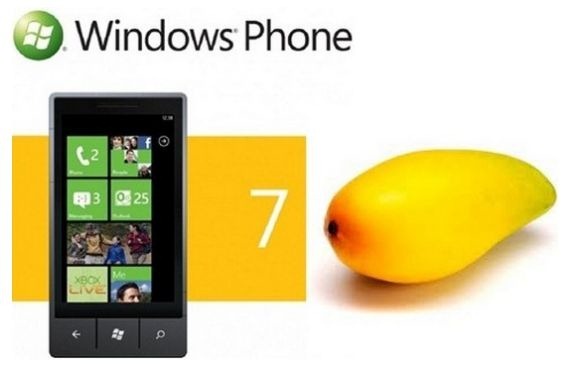 U današnjem brzom svijetu neophodno je pratiti svoje domaće i službene obveze. Ali to nije uvijek najlakši zadatak zbog neprestanog mijenjanja rasporeda i mnoštva obaveza. Google kalendar razvijen je kako bi se borio protiv potpuno istog problema navedenog gore. Ali sada živimo u eri pametnih telefona. Upotreba stolnih računala smanjuje se iz dana u dan. Pogodnije je na telefonu imati aplikacije poput Google kalendara koje ostaju s vama pretežni dio dana. Međutim, postoje slučajevi kada samo jedan kalendar ne uspijeva udovoljiti vašim potrebama, primjerice ako želite obaviti svoje poslovne i kućne obveze odvojene jedna od druge. Ti više kalendara Google mogu biti prilično koristan alat za vas, ali ova je korisnost smanjena znatno ako niste u mogućnosti sinkronizirati sve svoje kalendare sa svojim Windows Phone 7 uređajem, kao što je prethodno bio slučaj prijavljeni slučaj. Postoji puno problema sa sinkronizacijom više od jednog Google kalendara u WP7. Ali ako ste se odlučili za nadogradnju na Mango, onda su svi takvi problemi upravo nestali iz vašeg života! Otkriće ovog problema predložio je Anthony Chu
U današnjem brzom svijetu neophodno je pratiti svoje domaće i službene obveze. Ali to nije uvijek najlakši zadatak zbog neprestanog mijenjanja rasporeda i mnoštva obaveza. Google kalendar razvijen je kako bi se borio protiv potpuno istog problema navedenog gore. Ali sada živimo u eri pametnih telefona. Upotreba stolnih računala smanjuje se iz dana u dan. Pogodnije je na telefonu imati aplikacije poput Google kalendara koje ostaju s vama pretežni dio dana. Međutim, postoje slučajevi kada samo jedan kalendar ne uspijeva udovoljiti vašim potrebama, primjerice ako želite obaviti svoje poslovne i kućne obveze odvojene jedna od druge. Ti više kalendara Google mogu biti prilično koristan alat za vas, ali ova je korisnost smanjena znatno ako niste u mogućnosti sinkronizirati sve svoje kalendare sa svojim Windows Phone 7 uređajem, kao što je prethodno bio slučaj prijavljeni slučaj. Postoji puno problema sa sinkronizacijom više od jednog Google kalendara u WP7. Ali ako ste se odlučili za nadogradnju na Mango, onda su svi takvi problemi upravo nestali iz vašeg života! Otkriće ovog problema predložio je Anthony Chu
zahtjevi:
- Trebali bi raditi Mango beta na telefonu.
- Morate preuzeti najnoviju (ili barem noviju) verziju web preglednika Safari instaliranu na vašem uređaju.
- Jedan vaš Google kalendar mora biti sinkroniziran s telefonom.
- Morate biti prijavljeni na svoj Google račun.
Upute:
- Idite na izbornik postavki Safarija i pomaknite se do kartice pod nazivom "Napredno". Potražite opciju Prikaži traku izbornika na traci izbornika i na njega stavite kvačicu.
- Boravite u Safariju, otvorite novo omogućeni izbornik Develo. Ići Korisnički agent. Otvorit će se popis uređaja. Odaberite bilo koji uređaj koji radi na iOS-u (recimo iPhone).
- Idi na Google stranica za sinkronizaciju. Stranica za sinkronizaciju mora prikazati tamo navedeni vaš Windows Phone uređaj. Ako to ne učini, provjerite jeste li prijavljeni na svoj račun i pravilno slijedili dosadašnje upute.
- Ostajući na otvorenoj stranici, još jednom dođite do postavki preglednika. Pronađite opciju Omogući JavaScript, i poništite odabir.
- Zatvorite karticu Postavke, a vama će biti otvorena stranica s sinkronizacijom ranije. Odaberite svoj uređaj. Tako ćete dobiti potpuni popis svih svojih kalendara. Odaberite sve od njih, a zatim kliknite "Spremi" na vrhu stranice.
- Sinkronizirajte svoj Google račun s kalendarima s vašeg telefona Mango.
- Vratite se na izvorne postavke u svojim postavkama, to uključuje uključivanje JavaScripta i skrivanje izbornika Develop.
Sada ste spremni istovremeno započeti koristiti sve svoje Google kalendare na svom Mango telefonu.
traži
Najnoviji Postovi
Oznaka Plus za Android: Jednostavno ukrasite i označite svoje fotografije
Slika može vrijediti tisuću riječi, ali postoje situacije u kojima ...
Testirajte i čitajte brzine SD kartice Android uređaja
SD alati za Android je besplatna aplikacija (podržana oglasima) koj...
Preuzmite i instalirajte Firefox 4 za Android
Firefox je najpopularnija aplikacija za pregledavanje na računalu i...